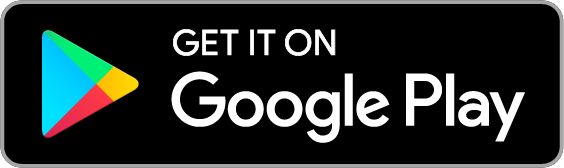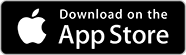перенести фото в майнкрафт pixel art
Находим желаемое изображение и скачиваем его к себе на пк.
1) Открываем программу image map, жмем Open и находим нашу картинку.
Сначала я выбрал режим Scale.
Жмем кнопку Export и сохраняем файл map_0.dat в любое место, цифру 0 желательно сменить на произвольное значение. (число означает номер карты в мире, если вы скрафтите и создадите новую карту, она может перезаписать существующую картинку, ставьте от 100 и все будет ок.)
Далее идите в папку \.minecraft\saves\ Название вашей карты- \data, помещаем данный файл в эту папку. Как найти папку AppData?
Заходим в игру и в чате пишем команду:
Где 2000 это картинка сохраненная как map_2000.dat
Если вы получили сообщение типа: У вас нет прав на использование этой команды или You do not have permission to use this command
— Вам необходимо включить читы в вашем мире майнкрафт.
Как видите картинка маленькая и плохого качества, плюс явно сжалась превратившись из прямоугольной в квадратную.
Теперь я захотел сделать БОЛЬШУЮ картину.
Выбираем режим Split.
Аналогично выбираем нужное изображение и указываем количество картин по ширине и высоте из которых будет состоять наш рисунок.
Лучший вариант, это посмотреть разрешение исходной картинки и прикинуть, сколько нужно картин в ширину и в высоту.
Я выбрал 5 в ширину и 3 в высоту, итого 15 картин на изображение.
Далее мы увидим нечто такое:
Жмем Export, аналогично указываем ДРУГОЕ число для карты, например 2000.
Программа создаст 15 файлов с подобным именем map_2000.dat, map_2001.dat, map_2003.dat и так далее, копируем их все аналогично в папку \.minecraft\saves\Название вашей карты-\data
Так же в игре пишем команду
Получаем вторую итд
Если вы получили сообщение типа: У вас нет прав на использование этой команды или You do not have permission to use this command
— Вам необходимо включить читы в вашем мире майнкрафт.
Вешаем их на стену по порядку:
Любая картинка на карте в Minecraft.
1) Для начала нам нужно перейти на специальный сайт mc-map.djfun.de (без него у нас ни чего не получится).
3) Нас встречает шаг номер 2, где нам предлагают растянуть картинку на несколько карт или же оставить картинку на одной карте (всего можно растянуть на 4 карты по горизонтали и вертикале). После выбора настроек нажимаем на кнопку Select number
4) Тут нас встречает шаг номер 3, где мы нажимаем на кнопку Adjust colors, и тут нас встречает шаг номер 4, где и происходит главный для нас процесс. Открываем папку с нашей картой (Чтобы перейти к ней, делаем следующие действия: Зажимаем клавиши WIN + R, в строке ввода вписываем %appdata%, выбираем папку Roaming, далее выбираем папку .minecraft, затем выбираем папку saves и в ней выбираем папку с нашей картой). В папке с картой открываем папку data. Ищем файл map_цифра.dat (К примеру у вас будет файлы: map_0.data и map_1.data). Запоминаем число в файле, который создан последним, то есть если у вас файлы map_0.data и map_1.data, то запоминаем число 1. Переходим на сайт и в строке ввода вписываем число на 1 больше того, что вы запомнили. То есть, если у вас был последним файл map_1.data, вы запомнили число 1, то в строке ввода вписываем число 2. Если у вас нет вообще файлов map_цифра.data, то в строке ввода оставляем число 0. После выставления числа в строке ввода нажимаем на копку Create file.

5) Нас встречает шаг 5, где предлагают скачать созданный файл. Скачиваем и закидываем файл в папку data вашей карты.
6) Переходим в игру и прописываем команду /give ваш ник minecraft:filled_map число 1 и число, которое вы вписывали на сайте (см. пункт 4). В моем случае это выглядит так: /give SaNeR minecraft:filled_map 1 0. Полученную карту вешаем на рамку.
Вот и все. Без всяких хитростей мы получили новую картину в Minecraft.
Перенести фото в майнкрафт pixel art
Здесь будет очередь обработки изображений. Добавляйте новые фильтры (снизу)
Пикселизация фото онлайн
Чтобы пикселизировать фото загрузите изображения посредством формы ниже и задайте настройки пикселизации. После этого нажмите кнопку «Скачать» и скачайте обработанные изображения.
Доступна пакетная обработка! Пикселизируйте сразу несколько фотографий за один раз.
Автоматически настраивает яркость и контраст изображения
Зеркалирует изображение по горизонтали или вертикали
Поворачивает изображение на заданный угол
Искажает изображение путем скручивания
Добавляет текст на изображение
Добавляет рамку на изображение
Делает изображение черно-белым
Делает негатив изображения
Делает изображение рельефным
Добавляет водную рябь на изображение
Добавляет эффект слепка на изображение
Изменяет яркость изображения
Изменяет насыщенность изображения
Изменяет контраст изображения
Делает изображение размытым. Поддерживается несколько видов размытия.
Добавляет эффект пикселизации
Добавляет градиент на изображение
Усиливает резкость изображения
Добавляет шум на изображение
Добавляет эффект живописи на изображение
Изображение станет выглядеть так, будто нарисовано углем
Ограничивает кол-во цветов в изображении
Создает демотиватор из изображения
Сдвигает изображение на заданное значение
Изображение станет выглядеть так, будто нарисовано карандашом
Pixilart Mobile App
Create pixel art on the go. The Pixilart mobile app is free and features a community of pixel loving enthusiast.
Drawing Replay
Snapshots of your drawing in 30 frames or less
Download Drawing
You can change the download dimensions of the drawing by moving the slider left and right. You may also download individual layers or all layers and/or frames.
Showcase this amazing drawing to the Pixilart community
Custom Fonts
To use your custom font: Select the font ‘Custom’ under the dropdown menu within the options panel. You can create a letter by select the region with the select tool.
Brushes
Please select which letter to assign
(You can use this font by selecting ‘Custom’ under the font select dropdown)
The browser you are using may experience issues with this application. You may use the old version here: https://www.pixilart.com/old
Looks like you didn’t save your latest changes and autosave has loaded them for you. Click ‘New Drawing’ if you would like to start a new drawing.
Drawing pixel art is easier than ever while using Pixilart
Pixilart Mobile App
Create pixel art on the go. The Pixilart mobile app is free and features a community of pixel loving enthusiast.
Drawing Replay
Snapshots of your drawing in 30 frames or less
Download Drawing
You can change the download dimensions of the drawing by moving the slider left and right. You may also download individual layers or all layers and/or frames.
Showcase this amazing drawing to the Pixilart community
Custom Fonts
To use your custom font: Select the font ‘Custom’ under the dropdown menu within the options panel. You can create a letter by select the region with the select tool.
Brushes
Please select which letter to assign
(You can use this font by selecting ‘Custom’ under the font select dropdown)
The browser you are using may experience issues with this application. You may use the old version here: https://www.pixilart.com/old
Looks like you didn’t save your latest changes and autosave has loaded them for you. Click ‘New Drawing’ if you would like to start a new drawing.